电脑无音频输出设备处理措施(解决电脑无法输出声音的简单方法)
在使用电脑过程中,有时会遇到电脑无法输出声音的问题,给我们的使用带来一定的困扰。本文将提供一些解决电脑无音频输出设备问题的简单方法,帮助您快速解决此类问题。
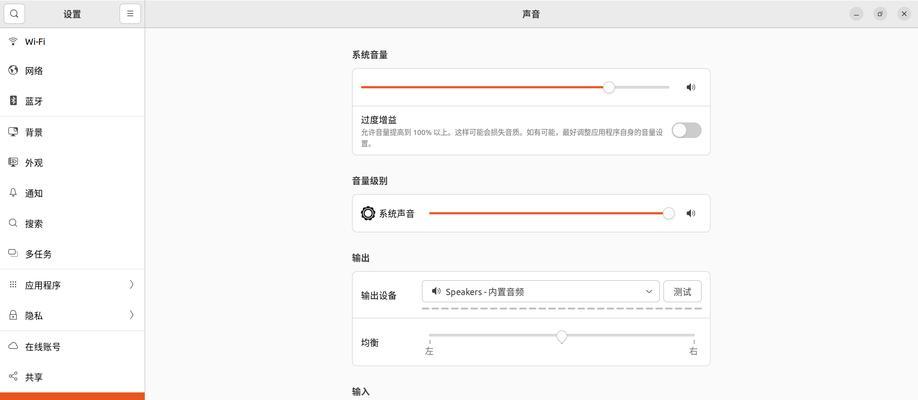
标题和
1.检查音频输出设备是否正确连接
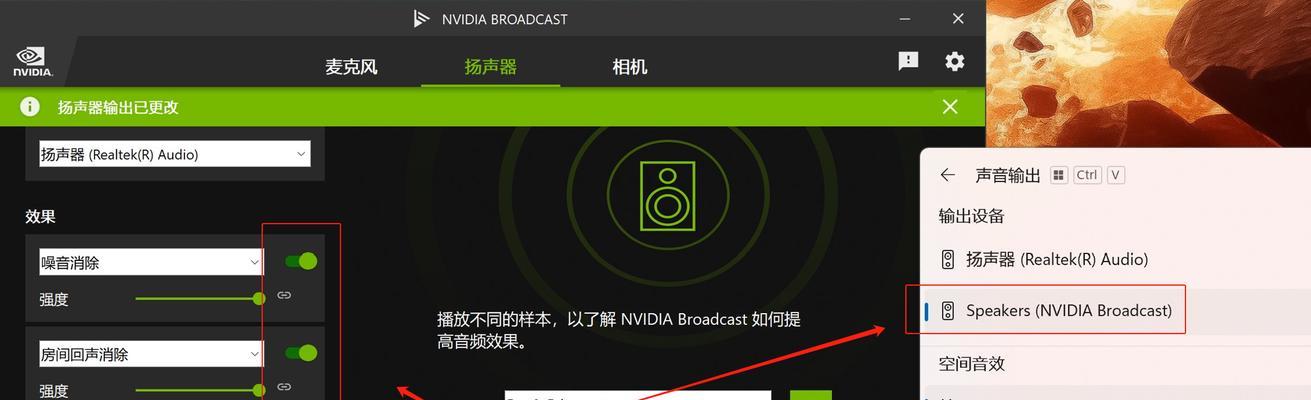
请确认您的音频设备是否已正确连接到电脑的音频输出接口。若发现插头松动或未插好,重新插入并确保插头与接口紧密连接。
2.确认音量设置是否正常
点击任务栏右下角的音量图标,检查音量是否被静音或调低。若已静音,请取消静音,并调高音量。
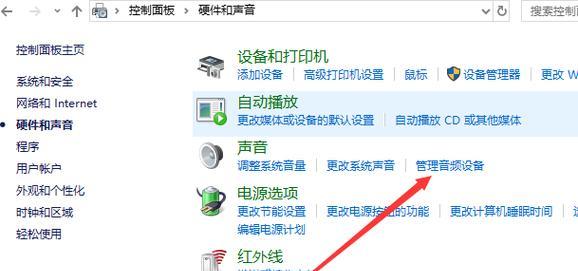
3.检查驱动程序是否正常
打开设备管理器,找到声音、视频和游戏控制器,展开该选项并检查是否存在黄色感叹号图标。如有,请右键点击并选择更新驱动程序。
4.重启电脑以重置音频设备
有时,电脑的音频设备可能会出现故障,而重启电脑可以帮助重置这些设备。请尝试重新启动电脑,并检查是否恢复正常。
5.检查系统更新是否可用
系统更新有时会修复一些硬件或软件方面的问题。请确保您的电脑系统已更新到最新版本,并检查问题是否得到解决。
6.执行音频故障排除工具
一些操作系统提供了音频故障排除工具,可帮助自动识别和修复音频问题。您可以尝试运行该工具以解决音频输出设备问题。
7.检查电脑中的杂音干扰
电脑周围的电磁干扰或其他杂音可能会影响音频输出设备的正常工作。请将电脑远离干扰源,并尝试重新连接音频设备。
8.切换默认音频设备
在控制面板中,找到“声音”选项,选择“播放”选项卡,右键点击可用的音频设备并选择“设为默认设备”。然后尝试播放声音,查看是否恢复正常。
9.清理音频设备驱动缓存
有时,驱动程序缓存可能会导致音频设备问题。请按下Win+R键,输入“devmgmt.msc”,进入设备管理器,找到音频设备并右键点击,选择“卸载设备”。重新启动电脑后,系统会自动重新安装驱动程序。
10.检查音频线是否损坏
检查音频线是否有明显的损坏,例如破裂、弯曲或线芯断裂。如果有损坏,更换一个新的音频线可能解决问题。
11.检查音频设备是否工作正常
将音频设备连接到其他电脑或音频源,确认其是否正常工作。如果在其他设备上也无法正常工作,可能需要修复或更换音频设备。
12.关闭第三方音频增强软件
一些第三方音频增强软件可能会干扰电脑的音频输出设备。请尝试关闭这些软件,并检查问题是否得到解决。
13.运行系统文件检查
运行系统文件检查可以修复一些系统文件的损坏问题。按下Win+R键,输入“cmd”,以管理员身份运行命令提示符,输入“sfc/scannow”命令并按回车键执行。
14.检查操作系统是否与音频设备兼容
有时,操作系统与音频设备之间的不兼容性可能会导致音频输出问题。请确认您的操作系统与音频设备的兼容性,并寻找相应的解决方法。
15.寻求专业技术支持
如果上述方法都无法解决电脑无音频输出设备的问题,建议咨询专业技术人员,获取更准确的诊断和解决方案。
通过本文提供的方法,您可以尝试解决电脑无音频输出设备的问题。然而,不同的情况可能需要不同的解决方案。如果问题持续存在,请及时寻求专业技术支持以获得准确的帮助和指导。
标签: 无音频输出设备
相关文章

最新评论